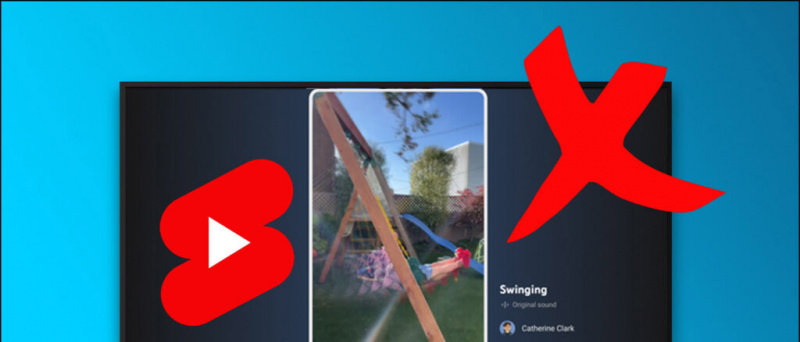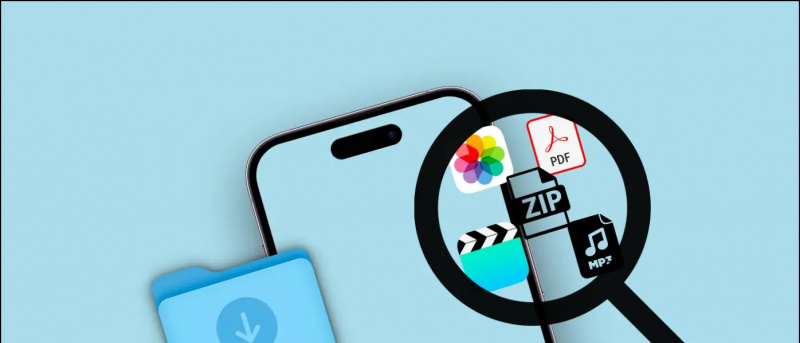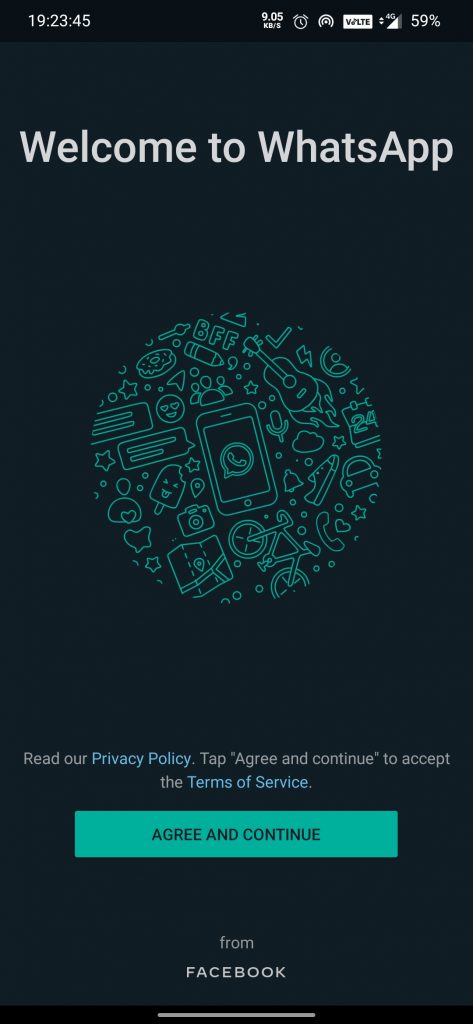Kas Instagram Vai lietotne turpina avarēt jūsu tālrunī? Nu, daudzi Android un iPhone lietotāji ir ziņojuši, ka Instagram automātiski avarē vai aizveras, ritinot stāstus, ziņas, ruļļus vai mēģinot atvērt DM. Tas var notikt daudzu iemeslu dēļ, taču to var viegli novērst, veicot dažas vienkāršas problēmu novēršanas darbības. Šajā rakstā pievērsīsimies dažiem ātriem veidiem, kā novērst Instagram Crash problēmu Android un iOS ierīcēs.
Labojiet Instagram Crash operētājsistēmās Android un iOS
1. restartējiet tālruni
Pirmais un vienkāršākais solis, lai novērstu Instagram avāriju, ir restartēt Android vai iPhone. Pārstartējot tālruni, lietotnē radīsies īslaicīga kļūda vai kļūme no nulles. Pēc tam vēlreiz pārbaudiet Instagram, lai redzētu, vai tas avarē vai izslēdzas. Ja jā, tad rīkojieties šādi.
2. Atjauniniet lietotni Instagram
Ja Instagram jūsu tālrunī avarē periodiskas kļūdas vai kļūmes dēļ lietojumprogrammā, tas, iespējams, tiks atrisināts, atjauninot lietotni uz jaunāko versiju. Android lietotāji var doties uz Google Play veikalu, lai instalētu atjauninājumu. Tajā pašā laikā iPhone lietotāji var atvērt lietotņu veikalu, lai lejupielādētu jauno versiju.
3. Notīriet Instagram Cash
Ja nesen esat atjauninājis lietotni Instagram, labāk būtu notīrīt tās kešatmiņu. Tas ir izplatīts veids, kā novērst lietotnes avāriju.
Android ierīcē

kā paslēpt video iPhone
- Ilgi nospiediet Instagram lietotnes ikonu.
- Noklikšķiniet uz App Info.
- Šeit noklikšķiniet uz Krātuve un pieskarieties Notīrīt kešatmiņu.
- Lietotņu informācijas lapu var atvērt arī sadaļā Iestatījumi> Programmas> Instagram.
- Tagad atkārtoti atveriet Instagram, lai redzētu, vai tas darbojas labi.
operētājsistēmā iOS
Diemžēl iOS ierīcēs nav iespēju notīrīt lietotņu kešatmiņu. Tā vietā jūs varat izdzēst lietotni un pārinstalēt to no App Store - tas izdzēsīs visus saistītos datus, ieskaitot kešatmiņu.

- Ilgi nospiediet Instagram lietotnes ikonu.
- Noklikšķiniet uz Noņemt lietotni.
- Noklikšķiniet uz Dzēst lietotni.
- Atveriet App Store un pārinstalējiet Instagram.
- Lūdzu, piesakieties, izmantojot savu kontu, lai redzētu, vai tas darbojas normāli.
4. Pārbaudiet bezmaksas krātuvi
Tā kā tālrunī ir mazāk vietas, lietotnes var sastingt, aizkavēties un avarēt. Tāpēc pārliecinieties, ka viedtālrunī ir vismaz 10-15% brīvas vietas. Varat izmantot tālāk norādītās darbības, lai pārbaudītu Android un iPhone atlikušo krātuves vietu.
Android ierīcē

- Android tālrunī atveriet iestatījumus.
- Dodieties uz krātuvi.
- Šeit jūs redzēsiet tālrunī atlikušo krātuvi. Jūs arī redzēsiet, kuri priekšmeti tiek uzglabāti.
operētājsistēmā iOS

- Atveriet iestatījumus savā iPhone tālrunī.
- Noklikšķiniet uz Vispārīgi> iPhone krātuve.
- Šeit pārbaudiet atlikušo krātuvi.
Ja jums nav pietiekami daudz krātuves, apsveriet iespēju izdzēst dažas programmas vai nevēlamus failus. Pēc tam vēlreiz pārbaudiet Instagram, vai viss notiek labi.
5. Atinstalējiet un atkārtoti instalējiet Instagram
Otrais risinājums ir atinstalēt un atkārtoti instalēt Instagram tālrunī. Tas, iespējams, novērsīs visas ar lietotni saistītās problēmas, tostarp spēka apturēšanu un avārijas problēmas.
- Ilgi nospiediet Instagram lietotnes ikonu.
- Noklikšķiniet uz Atinstalēt vai Noņemt lietotni.
- Apstipriniet uzvedni, lai to noņemtu.
- Atkārtoti instalējiet to no Google Play veikala vai App Store.
6. Instagram avārija, augšupielādējot ziņu vai stāstu?
Vai Instagram, mēģinot ievietot attēlu, videoklipu vai stāstu, avarē? Problēma var būt ar attēlu vai video failu, kuru mēģināt augšupielādēt. Tāpēc mēģiniet pārveidot video par saderīgāku un populārāku kodeku.
kā iPhone 6 atrast slēptās lietotnes
Ja tas ir HEIF vai HEIC attēls, konvertējiet to JPEG vai PNG formātā. Līdzīgi video gadījumā varat mēģināt samazināt izšķirtspēju un kadru ātrumu. Piemēram, ja tas ir 4K 120 kadru nomaiņas ātruma video, mēģiniet to pārveidot par 1080p 60 kadriem sekundē. Jums to darīt Trešās puses lietojumprogrammas Tu vari izmantot.
IPhone lietotāji var mēģināt mainīt formātu no “High Efficiency” izvēlnē Settings> Camera uz “High Compatibility”.
7. Atstājiet beta programmu
Vai jūs izmantojat instagram beta versiju? Beta versijas parasti ir nestabilas, un tajās var būt kļūdas, kas var izraisīt nejaušas avārijas. Tādēļ, ja esat reģistrējies beta programmā, labāk būtu to pamest un atgriezties pie stabilās versijas.
Android ierīcē

- Palaidiet Google Play veikalu.
- Atveriet Instagram lapu.
- Ritiniet uz leju līdz sadaļai “Jūs esat beta testētājs”.
- Šeit noklikšķiniet uz Atstāt. Dodiet laiku
- Pēc tam atinstalējiet un pārinstalējiet Instagram stabilo versiju.
operētājsistēmā iOS
Lai reģistrētos iOS beta versijas programmā, jums jābūt Apple lietotnei TestFlight. Tātad, ja esat kādreiz reģistrējies beta versijā, atveriet TestFlight un izlaidiet programmu. Vai lietojumprogramma to nav izmantojusi vai nekad nav izmantojusi? Neuztraucieties, jums nav beta versijas. Varat izlaist citus risinājumus.
8. Pārbaudiet, vai Instagram nedarbojas
Vai instagram sabrūk tikai jums vai visiem? Vienkārša meklēšana no Google parādīs, vai Instagram ir paredzēts visiem cilvēkiem visā pasaulē. Ja jā, dodiet tam kādu laiku. Parasti tas ir saistīts ar tehniskiem jautājumiem fonā.

noņemt ierīci no Google atrast manu ierīci
Jūs varat pārbaudīt visas pārtraukuma problēmas ar Instagram. DownDetector Var arī turpināt.
9. Citi lietotnes Instagram Crash cēloņi
Dažreiz citas lietojumprogrammas var izraisīt Instagram avāriju jūsu tālrunī. Piemēram, nesen kļūdains Android sistēmas tīmekļa skata atjauninājums izraisīja lietotnes nejaušu avāriju dažiem lietotājiem. Tas ietvēra Facebook, Instagram un citas lietojumprogrammas.
Pietiks ar vienkāršu Google meklēšanu, lai uzzinātu, vai pastāv šādas problēmas. Jūs atradīsit arī problēmas risinājumu. Iepriekš minētajā piemērā lietotājiem tika lūgts atinstalēt Android sistēmas tīmekļa skata atjauninājumu, lai pasargātu lietotnes no avārijas.
10. Atjauniniet tālruni
Vai jūsu tālrunis gaida programmatūras atjaunināšanu? Labāk būtu atjaunināt tālruni uz jaunāko pieejamo versiju. Tas novērsīs visas periodiskās kļūdas vai kļūmes ar pašreizējo programmaparatūru.
Android ierīcē

- Tālrunī atveriet iestatījumus.
- Ritiniet uz leju un noklikšķiniet uz Sistēma un atjauninājumi.
- Pieskarieties programmatūras atjauninājumam (darbības dažādās ierīcēs var atšķirties).
- Pārbaudiet, vai ir pieejams atjauninājums.
operētājsistēmā iOS

- Atveriet iestatījumus savā iPhone tālrunī.
- Dodieties uz Vispārīgi> Programmatūras atjaunināšana.
- Šeit pārbaudiet atjauninājumus un instalējiet, ja tie ir pieejami.
Šie bija daži ātrie labojumi, lai novērstu Instagram avārijas problēmas Android un iOS ierīcēs. Mēs ceram, ka tagad jūs bez problēmām varēsit lietot Instagram lietotni savā tālrunī. Jebkurā gadījumā, kura metode jums derēja? Informējiet mani zemāk esošajos komentāros. Vairāk padomu, triku un kā šādi darboties.
Facebook komentāru lodziņšJūs varat arī sekot mums tūlītēju tehnoloģiju jaunumu saņemšanai vietnē Google ziņas vai, lai saņemtu padomus un ieteikumus, viedtālruņu un sīkrīku apskatus, pievienojieties GadgetsToUse Telegram Group vai abonējiet jaunākos videoklipus GadgetsToUse Youtube kanāla izmantošana.